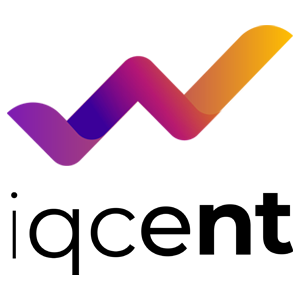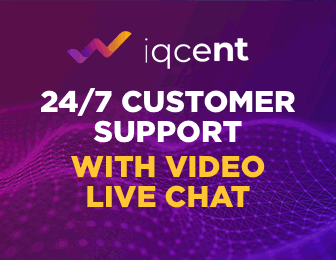چگونه حساب IQcent را تأیید کنیم

1. وارد حساب IQcent شوید
. 2. روی تنظیمات —} دادههای شخصی کلیک کنید
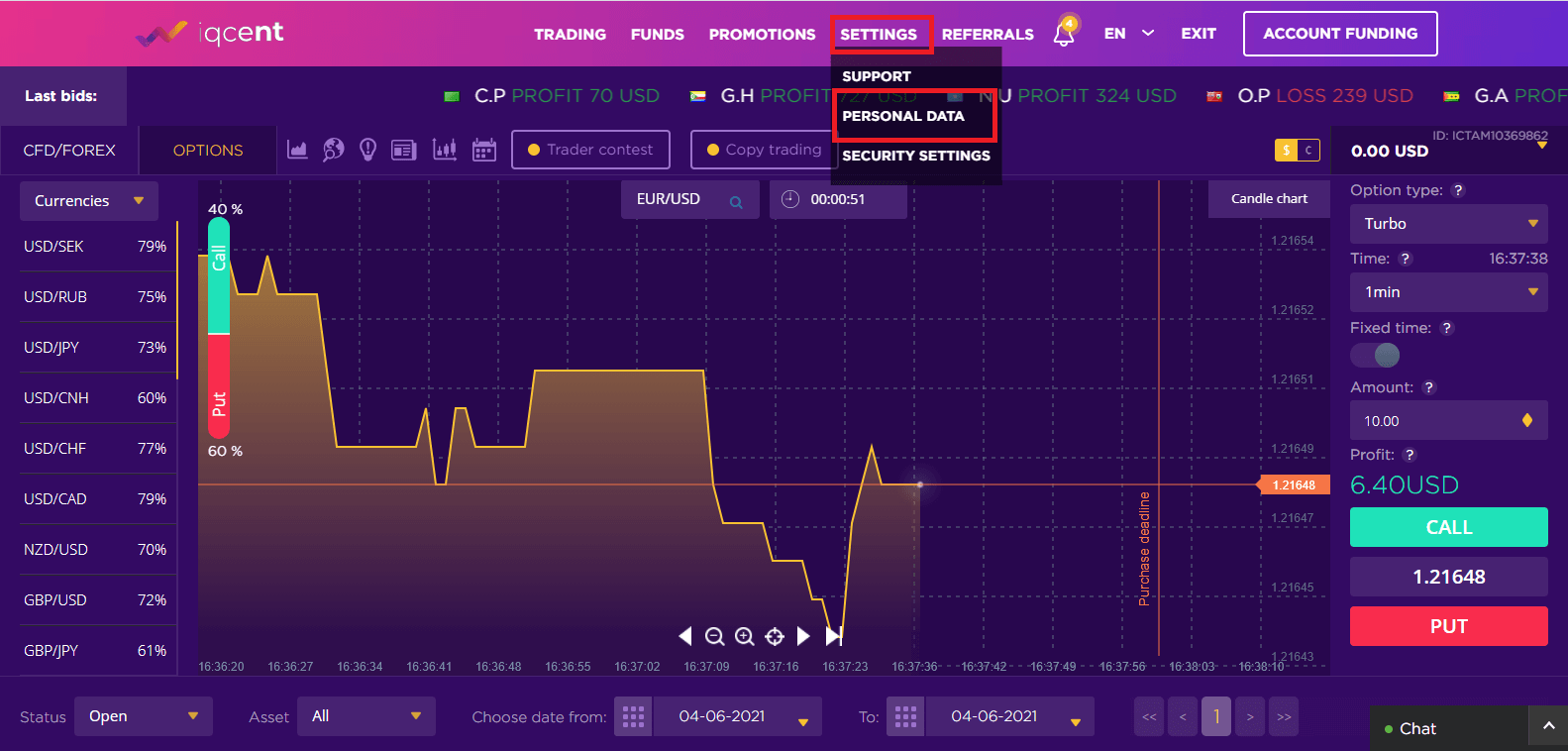
اگر فوراً ظاهر نشد، بازخوانی کنید یا از سیستم خارج شوید و دوباره وارد شوید
. 3. نوع شناسه مورد نظر خود را انتخاب کنید.
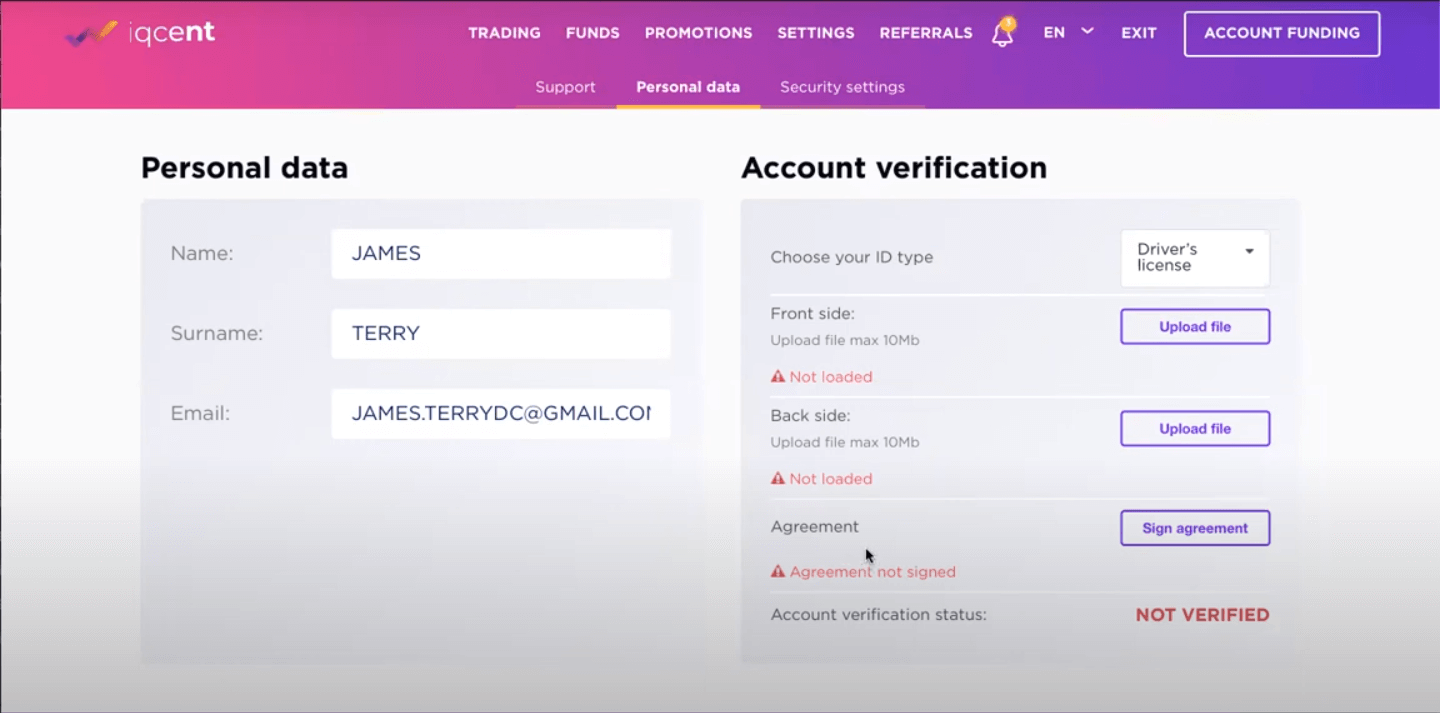
-
از جلوی شناسنامه خود عکس بگیرید
- دارای پس زمینه تک رنگ (ترجیحا رنگ خنثی یعنی سیاه، قهوه ای، سفید)
-
نور خوبی داشته باشید
- از پشت شناسنامه خود عکس بگیرید
-
دارای پس زمینه تک رنگ (ترجیحا رنگ خنثی یعنی سیاه، قهوه ای، سفید)
- نور خوبی داشته باشید
4. قرارداد
را امضا کنید مطمئن شوید که امضا مشابه یا مشابه امضای روی شناسه شما باشد
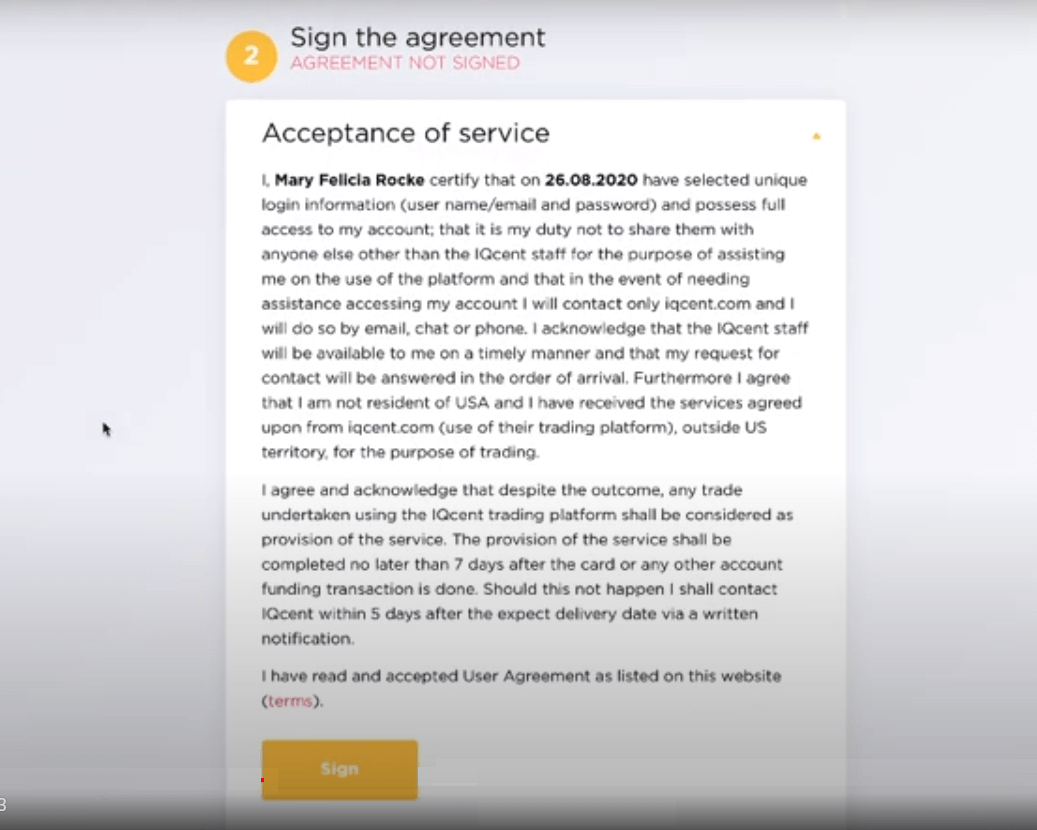
. 5. روی چت در گوشه سمت راست پایین کلیک کنید.
- روی چت خصوصی کلیک کنید
- درخواست چت خصوصی
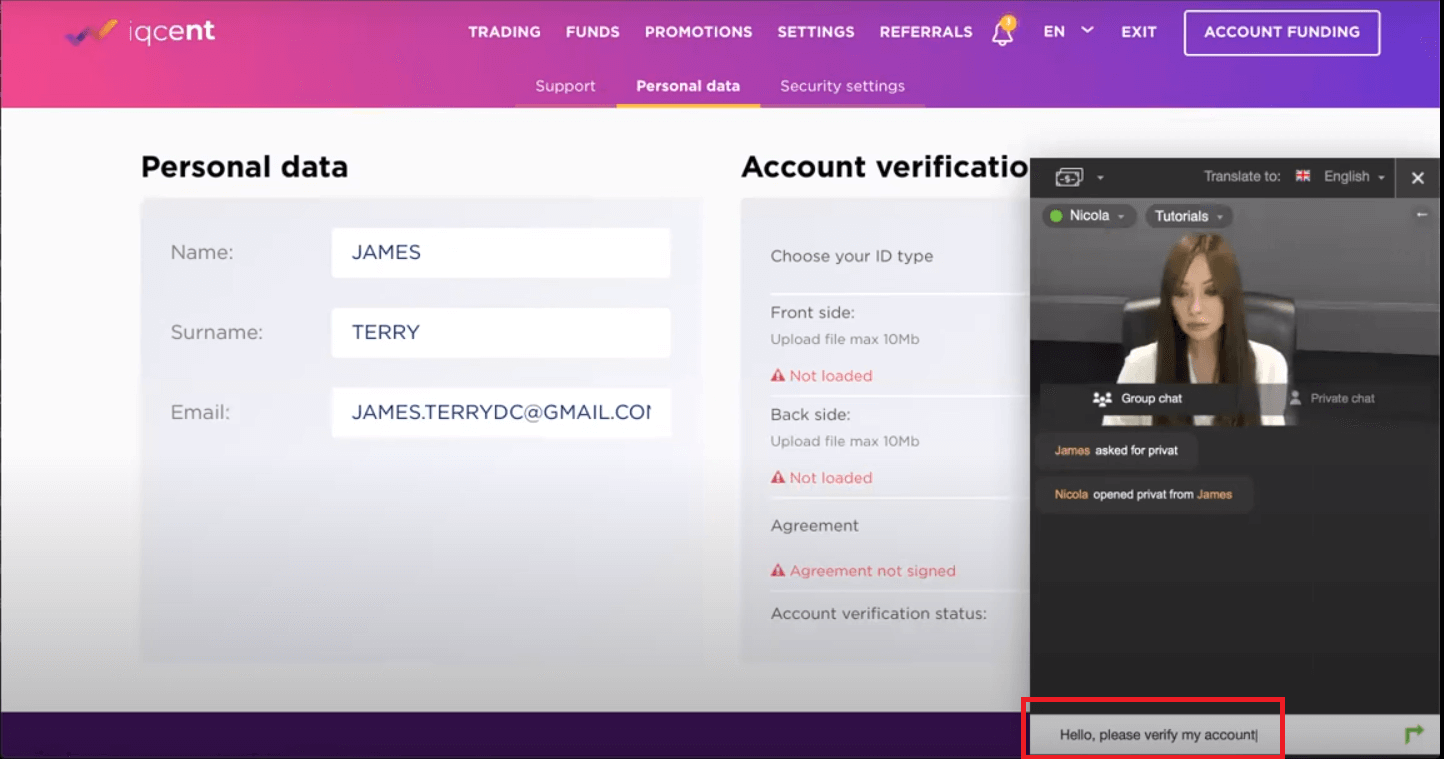
6. پس از باز شدن چت، تایپ کنید: «سلام، لطفاً حساب من را تأیید کنید»
این صفحه را باز نگه دارید تا به چت اجازه دهید به شما پیام ارسال کند.
6.1. اگر می گویند اسناد آپلود نشده است:
- بررسی کنید که آیا آنها آپلود کرده اند یا خیر
- بررسی کنید که آیا تصاویر واضح هستند
- بررسی کنید که آیا امضاها مطابقت دارند یا خیر
- بازخوانی کنید یا از سیستم خارج شوید و دوباره وارد شوید
- چت خصوصی را دوباره باز کنید
6.2. نوع: «سلام، لطفاً حساب من را تأیید کنید»